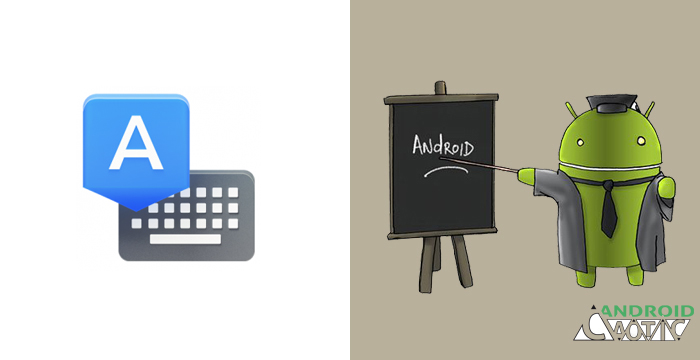L’aggiornamento della tastiera Google, omologatasi agli standard propri del Material Design, ha ovviamente fornito interessanti spunti d’analisi sulle potenzialità della tastiera made in Mountain View che, oltre a vantare il nuovo look, cela al proprio interno interessanti opportunità di personalizzazione.
Tra queste a spiccare è ovviamente la modifica del layout che consente di poter ottimizzare lo spazio e le funzioni trasformando l’esperienza di scrittura in qualcosa di ottimale rispetto le sane abitudini, specialmente se conseguite dinanzi un PC e quindi con una modalità di scrittura che differisce di molto.
Cambiare layout alla tastiera Google:
Prima di procedere è opportuno chiarire come la modifica del layout della tastiera ufficiale di Google non rappresenti una manovra alterativa del codice dell’app essendo contemplata tra le opzioni, ovviamente tramite opportune correzioni. La procedura finalizza la trasformazione della righe della tastiera permettendo di scegliere il layout in stile PC che abilita, ad esempio, alla comparsa della riga dei numeri spesso raggiungibili con passi in più anche scomodi.
Procedura:
Come modificare il layout della tastiera Google è semplice e soprattutto rapido, bisogna però sapere su quali fattori agire e dotarsi anche di una buona dose di capacità legate al problem solving, la cui necessità emergerà a seconda del dispositivo in possesso.
Per prima cosa dovrete ovviamente aver installato la tastiera, abilitandone l’utilizzo con l’apposita guida di cambio sia generica, per tutte le release dell’OS, che specifica per Android 5.0 Lollipop, dove i passaggi mutano sensibilmente. A questo punto recatevi all’app “Tastiera Android” selezionando tra le voci che appariranno l’opzione “Aspetto e layout” venendo proiettati alla schermata di scelta di tema e stile.
In quest’area dovrete cliccare su “Stili personalizzati” e successivamente sull’icona “+” tramite la quale ne potrete aggiungere di nuovi ai pre-impostati: occupatevi di selezionare la lingua preferita ed infine alla categoria “Layout” cliccate sulla voce “PC“. Una volta fornita conferma vi verrà richiesto di abilitare la nuova modalità prima di renderla utilizzabile, nel caso abbiate la spunta sull’opzione “Lingua automatica” deselezionatela e preoccupatevi di selezionare, tra le tante voci, quella indicante la lingua scelta con la dicitura “PC“.
Se tutto sarà andato per il verso giusto avrete definitivamente modificato il layout della vostra tastiera Google, abilitando la riga per i numeri in modo permanente con la riduzione delle altre in perfetta emulazione dell’esperienza di tipo desktop di scrittura.